 ✕
✕
By เชสเตอร์อัปเดตเมื่อวันที่ 16 ธันวาคม 2022
"ฉันเพิ่งใช้โปรแกรมสร้างภาพเพลงของ Plane9 ซอฟต์แวร์นี้ยอดเยี่ยมและทำงานได้อย่างสมบูรณ์แบบกับเพลงที่ดาวน์โหลดของฉัน แต่ฉันชอบสตรีมเพลงบน Spotify มีวิธีใดบ้าง ใช้ Plane9 กับ Spotify? ฉันได้ลองทำตามคำแนะนำบางอย่างแล้ว แต่ไม่สามารถใช้งานได้ ให้ฉันช่วยไหม”
เมื่อคุณฟังเพลงบนคอมพิวเตอร์ คุณอาจรู้สึกเบื่อกับการดูหน้าจอธรรมดาๆ การเพิ่มภาพที่สวยงามให้กับเพลงประกอบจะทำให้ผู้ฟังรู้สึกตื่นเต้นมากขึ้นขณะสตรีม Plane9 เป็นโปรแกรมรักษาหน้าจอคอมพิวเตอร์ที่แสดงภาพ และสามารถแทรกลงในแพลตฟอร์มเพลงสตรีมมิ่งใดๆ เช่น Spotify มีฉากแสดงภาพที่ตั้งไว้ล่วงหน้าเกือบ 270 ฉากที่คุณสามารถเพิ่มลงในหน้าจอเปล่าในขณะที่คุณกำลังเล่นซาวด์แทร็ก Spotify
วิธีการตั้งค่า Plane9 ด้วย Spotiy? ในส่วนต่อไปนี้ เราจะแนะนำ 2 วิธีที่มีประสิทธิภาพในการใช้เครื่องแสดงภาพ Plane9 ขณะสตรีมไฟล์เพลง Spotify โปรดอ่านต่อไปและเลือกสิ่งที่ตรงกับความต้องการของคุณมากที่สุด
สารบัญ
Plane9 เป็นโปรแกรมสร้างภาพเพลงที่ทรงพลัง มันกำลังเป็นที่นิยมมากขึ้นเรื่อยๆ เนื่องจากมีการออกแบบภาพที่แตกต่างกันจำนวนมาก Plane9 ทำงานร่วมกับแนวคิดของลูปเสียง ซึ่งการ์ดเสียงจะรับเสียงจากลำโพง นอกจากนี้ยังวนซ้ำเป็นอินพุตเพื่อรักษาปัจจัยคุณภาพของไฟล์เสียง คุณจะมีความสนุกสนานมากขึ้นด้วยการออกแบบภาพที่ยอดเยี่ยมเหล่านี้ในขณะที่คุณสตรีมเพลงของคุณ คุณสามารถใช้ Plane9 กับ Spotify ได้โดยตรง กระบวนการนี้ไม่เป็นมิตรสำหรับผู้เริ่มต้นใช้งานคอมพิวเตอร์ นี่คือคำแนะนำตามขั้นตอน:
ขั้นตอนที่ 1 ดาวน์โหลดโปรแกรมสร้างภาพ Plane9 เวอร์ชันล่าสุดได้ที่ https://www.plane9.com/ ลงในคอมพิวเตอร์ของคุณ
ขั้นตอนที่ 2 ค้นหา "กำหนดค่า Plane9" จากแถบงานของคุณ
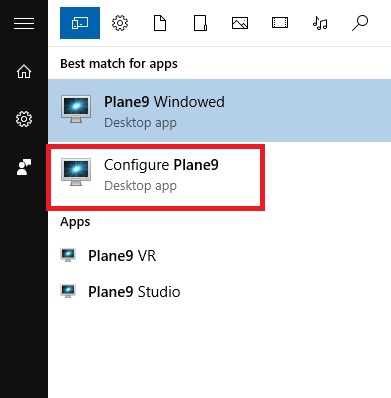
ขั้นตอนที่ 3 จากรายการการออกแบบที่ Plane9 เสนอให้แสดงภาพเพลง ให้เลือกการออกแบบที่คุณต้องการใช้สำหรับเพลง Spotify ของคุณ
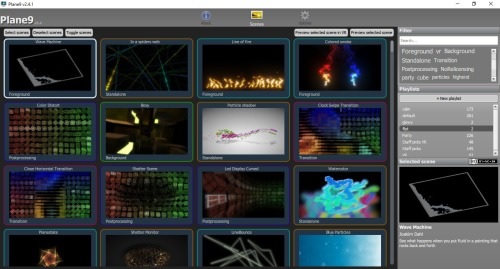
ขั้นตอนที่ 4 คุณสามารถเพิ่มเพลย์ลิสต์ Spotify ใน Plane9 จากแอพ Spotify เพียงแค่คลิกที่หน้าต่างคุณสมบัติทางด้านขวาของหน้าจอ
ขั้นตอนที่ 5 เมื่อคุณตั้งค่าข้างต้นเสร็จแล้ว ตอนนี้เพียงแค่เล่นเพลง Spotify การแสดงภาพหน้าจอ Plane9 ที่เลือกจะทำงานได้อย่างสมบูรณ์แบบในขณะที่กำลังเล่นเพลง Spotify
อีกทางเลือกหนึ่งคือ Visualizer Plane9 ยังทำงานได้อย่างสมบูรณ์แบบสำหรับเพลงที่ดาวน์โหลดบนคอมพิวเตอร์ของคุณ คุณสามารถเล่นไฟล์เพลงที่ดาวน์โหลดมาบนเครื่องเล่นสื่อใดก็ได้ และโปรแกรมสร้างภาพ Plane9 จะซิงค์และแสดงภาพเพลงด้วยฉากที่ยอดเยี่ยมสำหรับคุณ อย่างไรก็ตาม การสมัคร Spotify Premium เท่านั้นที่มีตัวเลือกในการดาวน์โหลดเพลง Spotify และแม้กระทั่งคุณได้ดาวน์โหลดเพลง Spotity แบบพรีเมียม เนื่องจากแทร็กเพลง Spotify ทั้งหมดได้รับการป้องกันด้วย DRM การดาวน์โหลดทั้งหมดที่คุณได้รับเป็นแคช คุณไม่สามารถเล่นได้ ไฟล์เพลงนอกแอพ Spotify
ดังนั้น หากคุณต้องการดาวน์โหลดเพลง Spotify เป็นไฟล์ในเครื่องคอมพิวเตอร์ของคุณเพื่อเล่นกับโปรแกรมสร้างภาพ Plane9 คุณต้องการความช่วยเหลือเกี่ยวกับ โปรแกรมแปลงเพลง UkeySoft Spotify. เครื่องมือนี้ใช้งานง่ายซึ่งทำงานร่วมกับเพลงประกอบ Spotify ได้อย่างมีประสิทธิภาพ มีความสามารถในการ ลบ DRM ออกจาก Spotify music เพลงและ ดาวน์โหลดเพลง Spotify เป็น MP3 และรูปแบบเสียงอื่นๆ เช่น M4A, WAV, FLAC, AAC หรือ AIFF ในคุณภาพเสียงแบบไม่สูญเสีย 100% บนคอมพิวเตอร์ของคุณ คุณสามารถตั้งค่าคุณภาพเสียงได้ถึง 320kbps ID3tags และข้อมูลเมตามีอยู่ในรูปแบบที่แปลงแล้ว เช่น ปกอัลบั้ม ศิลปิน ชื่อเพลง ฯลฯ
ด้วยเครื่องมือที่มีประโยชน์นี้ คุณสามารถฟังเพลงของ Spotify แบบออฟไลน์ และทุกเวลาที่คุณรู้สึกอยากโดยไม่ต้องสมัคร Spotify มันเป็นเครื่องมือที่ยอดเยี่ยมมากในการเข้าถึงเพลงประกอบของ Spotify โดยไม่มีข้อจำกัด คุณไม่เพียงแต่ใช้เพลง Spotify ที่ดาวน์โหลดมากับโปรแกรมสร้างภาพ Plane9 เท่านั้น แต่ยังถ่ายโอนเพลงเหล่านั้นไปยังอุปกรณ์ที่ไม่ได้รับอนุญาตอื่นๆ เพื่อเล่นแบบออฟไลน์ ต่อไปเราจะแสดงให้คุณเห็นเพิ่มเติมเกี่ยวกับคุณสมบัติของ UkeySoft Spotify Music Converter และคำแนะนำวิธีใช้งาน
คุณสมบัติที่น่าทึ่งของ UkeySoft Spotify Music Converter
เมื่อคุณคุ้นเคยกับคุณสมบัติของ UkeySoft แล้ว ก็ถึงเวลาอ่านบทแนะนำวิธีใช้เครื่องมือนี้เพื่อดาวน์โหลดเพลง Spotify บนคอมพิวเตอร์ได้ฟรี โปรดดาวน์โหลด UkeySoft Spotify Music Converter เวอร์ชันล่าสุดและติดตั้งบนคอมพิวเตอร์ของคุณ จากนั้นทำตามขั้นตอน
ขั้นตอนที่ 1. เปิด UkeySoft Spotify Music Converter
เมื่อคุณติดตั้ง UkeySoft Spotify Music Converter บนคอมพิวเตอร์ของคุณแล้ว ให้เปิดใช้งานและลงชื่อเข้าใช้บัญชี Spotify ของคุณที่มุมบนขวาของอินเทอร์เฟซ คุณสามารถเข้าสู่ระบบด้วยบัญชี Spotify Free และ Spotify Premium ของคุณ

ขั้นตอนที่ 2. เพิ่ม Spotify เพลง/เพลย์ลิสต์/อัลบั้ม
ในการเพิ่มเพลง Spotify ให้เลือกเพลง Spotify หรือเพลย์ลิสต์ที่คุณต้องการดาวน์โหลดลงในคอมพิวเตอร์ของคุณ คุณสามารถลากแทร็ก/เพลย์ลิสต์ได้โดยตรงจาก Spotify Web Player ไปที่ไอคอน "+" ทางด้านขวา

ขั้นตอนที่ 3 เลือกรูปแบบเอาต์พุตเป็น MP3
เมื่อคุณเพิ่มเพลย์ลิสต์/เพลงของ Spotify ลงใน UkeySoft แล้ว ให้คลิกไอคอน 'เกียร์' ที่มุมขวาบนเพื่อตั้งค่าไฟล์ที่ส่งออก มีรูปแบบเอาต์พุต 6 แบบที่คุณเลือก จากรูปแบบเหล่านี้ทั้งหมด MP3 เป็น รูปแบบที่เข้ากันได้มากที่สุดสำหรับเครื่องเล่นและอุปกรณ์ทั้งหมด ดังนั้นเราจึงเลือก MP3 ที่นี่ คุณยังสามารถตั้งค่าคุณภาพเอาต์พุตเป็น 320kbps และพารามิเตอร์อื่นๆ เช่น โฟลเดอร์เอาต์พุต ชื่อเอาต์พุต การจัดระเบียบเอาต์พุต และอื่นๆ ตามที่แสดงในภาพหน้าจอด้านล่าง

ขั้นตอนที่ 4 เริ่มแปลง Spotify Music เป็น MP3
เมื่อคุณตั้งค่าไฟล์เอาต์พุตเสร็จแล้ว ให้คลิกปุ่ม "แปลง" เพื่อเริ่มดาวน์โหลดเพลง Spotify เป็น MP3 ด้วยความเร็วที่เร็วขึ้น 5 เท่า ไฟล์เอาต์พุตทั้งหมดที่คุณได้รับจะรักษาคุณภาพเสียงแบบไม่สูญเสีย 100% หลังการแปลง

ขั้นตอนที่ 5. ดูไฟล์เอาต์พุต
คุณสามารถดูไฟล์เพลง MP3 ที่ส่งออกได้โดยคลิกที่ไอคอนประวัติ ตอนนี้คุณได้ดาวน์โหลดเพลง Spotify เป็นไฟล์ในเครื่องคอมพิวเตอร์ของคุณแล้ว คุณสามารถเริ่มเล่นเพลง Spotify ด้วย Plane9 Visualizer บนคอมพิวเตอร์ของคุณได้

ขั้นตอนที่ 6 ไปที่ Play Spotify กับ Plane9
ไปที่โฟลเดอร์ที่ดาวน์โหลดไฟล์เพลง Spotify เลือกเครื่องเล่นสื่อใดก็ได้เพื่อเล่นเพลง Spotify ที่ดาวน์โหลดมาโดยคลิกขวาที่มัน จากนั้นคุณสามารถเริ่มเล่นเพลง Spotify ที่คุณชื่นชอบด้วย Visualizer Plane9 ที่สวยงาม
มันไม่ง่ายเลยที่จะใช้โปรแกรมสร้างภาพ Plane9 เมื่อเล่นเพลง Spotify ในบทความของเรา เราได้แบ่งปันสองวิธีง่ายๆ ที่จะช่วยให้คุณเล่น Spotify ด้วยโปรแกรมสร้างภาพ Plane9 คุณสามารถใช้ Spotify กับ Plane9 ได้โดยตรงหากคุณมี Spotify Premium หรือคุณสามารถใช้ UkeySoft Spotify Music Converter ด้วยความช่วยเหลือของมัน คุณสามารถดาวน์โหลด Spotify เป็นไฟล์ในเครื่องบนคอมพิวเตอร์ได้ฟรี แล้วเล่นด้วยเครื่องเล่นสื่อเพลงใดๆ ก็ตามที่มีโปรแกรมสร้างภาพ Plane9 UkeySoft เป็นตัวเลือกที่สมบูรณ์แบบสำหรับคุณหากคุณไม่ได้สมัครรับข้อมูล Spotify
Prompt: คุณจำเป็นต้อง เข้าสู่ระบบ ก่อนที่คุณจะสามารถแสดงความคิดเห็น
ยังไม่มีบัญชี กรุณาคลิกที่นี่เพื่อ ทะเบียน.

แปลง Apple Music, เพลง iTunes M4P และหนังสือเสียงเป็น MP3, M4A, AAC, WAV, FLAC เป็นต้น

เพลิดเพลินกับชีวิตดิจิทัลที่ปลอดภัยและอิสระ
ประโยชน์
มัลติมีเดีย
สงวนลิขสิทธิ์© 2023 UkeySoft Software Inc. สงวนลิขสิทธิ์
ยังไม่มีความคิดเห็น พูดอะไรสักอย่าง...